手机与PC同步通讯录等——索爱同步站篇
[09-14 15:53:03] 来源:http://www.88dzw.com 手机应用 阅读:8759次
文章摘要:手机与PC同步通讯录等——索爱同步站篇 之前经常在K750论坛里碰到关于如何同步通讯录和短信的问题,虽然都我一一作以解答.但实际上我个人却从来没有实际操作过,惭愧,:P... 今天闲来无聊,决定自己亲身试用一下,其实同步的功能对我来讲并无多大实际用处,但这并不代表其他朋友也无用于此功能,所以写以此记与友人共享... 第一步,如果你的电脑安装过随机光盘中的所有(数据线)驱动以及PC套件,那么请直接跳至第二步.否则请在这一步安装好以上程序,这个方法我就不再赘述了,放入光盘安装就行了.安装完后,会在桌面出现这样一个图标(图一)(图一) 第二步,拿出你的数据线,一头插在手机上,
手机与PC同步通讯录等——索爱同步站篇,标签:手机使用技巧,http://www.88dzw.com手机与PC同步通讯录等——索爱同步站篇
之前经常在K750论坛里碰到关于如何同步通讯录和短信的问题,虽然都我一一作以解答.但实际上我个人却从来没有实际操作过,惭愧,:P...
今天闲来无聊,决定自己亲身试用一下,其实同步的功能对我来讲并无多大实际用处,但这并不代表其他朋友也无用于此功能,所以写以此记与友人共享...
第一步,如果你的电脑安装过随机光盘中的所有(数据线)驱动以及PC套件,那么请直接跳至第二步.否则请在这一步安装好以上程序,这个方法我就不再赘述了,放入光盘安装就行了.安装完后,会在桌面出现这样一个图标(图一)

(图一)
第二步,拿出你的数据线,一头插在手机上,一头插在电脑上(USB接口处),这时你点击一下桌面的图标(图一),看看能不能打开话机记忆库,以确定你的驱动是否安装完整,如果一切OK,请进入下一步...
第三步,在电脑上操作:开始>>>程序>>>Sony Ericsson>>>同步站>>>设定.如图二:

(图二)
第四步,上一步单击后出来的就是(图三)的界面,这时你需要选择与电脑同步的项目信息,一共有四项供选择:联系人/日历/任务/便笺,把小方框勾上即可,可以多选...

(图三)
第五步,勾上小方框后(这里我只选择了同步联系人),在下面的下拉菜单中选择要导出到电脑中的位置,我选择的是Outlook,因为它比Windows地址簿显示得更详细一些...如图四:
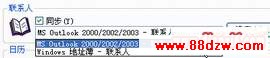
(图四)
第六步,然后停在第五步稍等一下(做个记号),去你打开你电脑中的Outlook...如图五:

(图五)
第七步,打开Outlook后,回到刚才记号,也就是同步站设定的对话框,点击确定...
第八步,同步开始,程序将按照你选择设定的项目与电脑进行同步,而同时,你的手机屏幕也会出现正在同步的提示...如图六:

《手机与PC同步通讯录等——索爱同步站篇》相关文章
- › 手机与PC同步通讯录等——索爱同步站篇
- › 索爱手机: 手机与PC同步短信息——分形工作室篇
- › 基于智能手机与PC机的智能家居系统设计
- › 利用WiFi无线来实现Android手机与PC数据传输
- 在百度中搜索相关文章:手机与PC同步通讯录等——索爱同步站篇
- 在谷歌中搜索相关文章:手机与PC同步通讯录等——索爱同步站篇
- 在soso中搜索相关文章:手机与PC同步通讯录等——索爱同步站篇
- 在搜狗中搜索相关文章:手机与PC同步通讯录等——索爱同步站篇




 当前位置:
当前位置: